불행히도 때때로 컴퓨터를 켜고 운영 체제를 시작할 때 심각한 문제가 발생할 수 있지만 특정 시점까지는 문제가 발생하지 않습니다. 그런 일이 발생하지만 대부분의 경우 컴퓨터가 켜지지만 운영 체제가 시작되지 않습니다. 아래에서 논의할 상황이 바로 이러한 상황입니다. 컴퓨터가 부팅되지 않는 이유와 이러한 상황에서 수행할 작업과 관련된 질문을 고려하십시오. 여기에는 몇 가지 보편적인 솔루션이 있습니다.
컴퓨터가 켜지지만 운영 체제가 시작되지 않습니다. 이유
부팅 단계에서 장애가 발생할 수 있는 모든 상황 중에서 몇 가지 일반적인 경우가 있습니다.
여기에는 세 가지 옵션이 있습니다.
- 검은 화면이 나타납니다.
- 블루 스크린 BSoD가 발생합니다.
- 운영 체제가 시작되지만 완전히 부팅할 수 없습니다.
첫 번째 경우 컴퓨터가 시작되지 않으면(부팅이 켜지지 않음) 물리적 또는 소프트웨어 문제를 나타내는 메시지가 검은색 화면에 나타날 수 있습니다. 가장 간단한 경우 심각한 상황이 발생하지 않으면 시스템에서 예를 들어 키보드가 없다고 보고할 수 있습니다(데스크톱 PC용). 가장 간단한 해결책은 플러그를 꽂고 재부팅하는 것입니다.
컴퓨터가 켜져 있지만 부팅이 시작되지 않고 대신 소프트웨어 오류 또는 누락된 파일에 대한 경고가 검은색 화면에 나타나면 이 시스템 동작에 대한 몇 가지 이유가 있을 수 있습니다. 그 중에서도 우선 하드 드라이브 문제, 운영 체제 손상(시스템 구성 요소 또는 레지스트리 항목의 우발적 또는 의도적 삭제), 바이러스에 대한 노출, 잘못된 부팅 섹터 항목, RAM 충돌 등을 찾아낼 수 있습니다. 그건 그렇고, 블루 스크린이 나타나면 이것은 "RAM"또는 최근에 설치된 장치 드라이버와 더 관련이있어 소프트웨어 수준이 아니라 물리적 수준에서 충돌이 나타납니다.
위의 이유로 컴퓨터가 부팅되지 않고 운영 체제가 시작되지 않으면 어떻게 해야 합니까? 상황에 따라 몇 가지 솔루션이 있습니다. 초보 사용자에게는 매우 복잡해 보일 수 있지만 특정 상황에서는 시스템을 소생시키는 데에만 사용할 수 있습니다. 따라서 시간과 노력을 모두 들여야 합니다.
컴퓨터가 켜지지만 부팅되지 않습니다. 먼저 무엇을 해야 합니까?
자, 가장 간단한 것부터 시작하겠습니다. 예를 들어 잘못된 종료 또는 전원 서지로 인해 시스템에 단기적인 기술 오류가 발생했다고 가정해 보겠습니다.
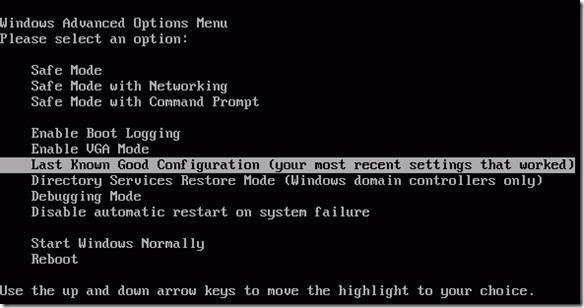
일반적으로 오늘날 사용되는 거의 모든 Windows 수정은 일반적으로 다시 시작할 때 자동으로 시작을 활성화합니다.이런 일이 발생하지 않으면 시스템을 시작하기 전에 F8 키를 사용하여 추가 부팅 메뉴를 열어야 합니다(Windows 10은 다른 방법을 사용함) .
컴퓨터가 켜지지만 운영 체제가 시작되지 않습니까? 화낼 가치가 없습니다. 여기에서 가장 간단한 버전에서는 마지막 작업 구성을 로드하기 위한 라인을 선택할 수 있습니다. 시스템 구성 요소의 모든 것이 정상이면 시스템은 문제 없이 부팅됩니다. 이것이 도움이 되지 않으면 문제 해결 섹션을 사용해야 하며 때로는 안전 모드로 부팅을 시도하는 경우에도 성공할 수 있습니다.
바이러스 감염 가능성
불행히도 바이러스도 이러한 상황을 유발할 수 있습니다. 컴퓨터가 켜지지 않으면 어떻게 해야 합니까? 이 특정 문제를 해결하는 방법은 OS 자체가 시작되기 전에도 위협을 확인할 수 있는 강력한 도구를 사용하는 것입니다.
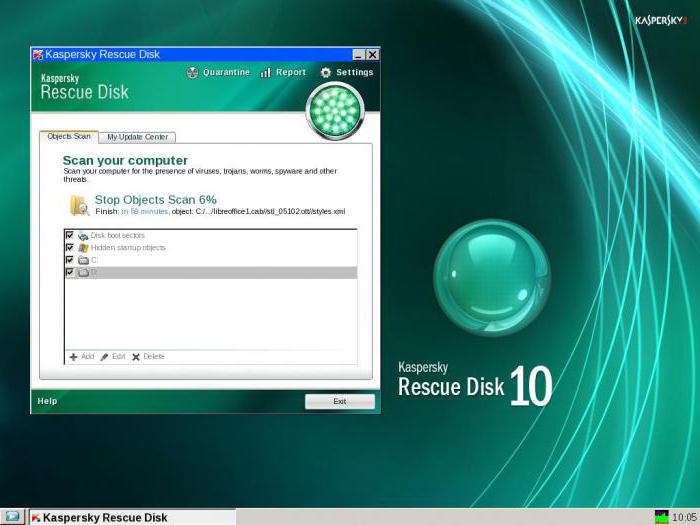
다양한 바이러스 백신 소프트웨어 중에서 광 미디어 또는 USB 장치에서 직접 시작하고 자체 부팅 항목이 있으며 Windows와 같은 그래픽 인터페이스도 있는 디스크 유틸리티에 주목할 가치가 있습니다. 가장 강력한 도구 중 하나는 Kaspersky Rescue Disk입니다. 이를 사용하면 RAM에 숨어 있어도 거의 100%의 바이러스 탐지를 보장할 수 있습니다.
RAM 충돌
이제 컴퓨터가 부팅되지 않고 대신 블루 스크린이 나타나는 경우 수행할 작업을 살펴보겠습니다. 이미 언급했듯이 대부분 이것은 드라이버 및 RAM 문제를 나타냅니다. 아직 드라이버는 다루지 않았지만 "RAM"을 살펴보겠습니다.
컴퓨터가 부팅되지 않는 문제에 대해 제안된 솔루션은 주로 고정형 PC용으로 설계되었습니다. 이 경우 메모리 스틱을 모두 제거한 후 하나씩 삽입하여 부하를 확인해야 합니다. 아마도 그 중 하나가 실패를 일으키는 링크일 것입니다. 이것은 다른 제조업체의 트림이 추가될 때 관찰할 수 있습니다.
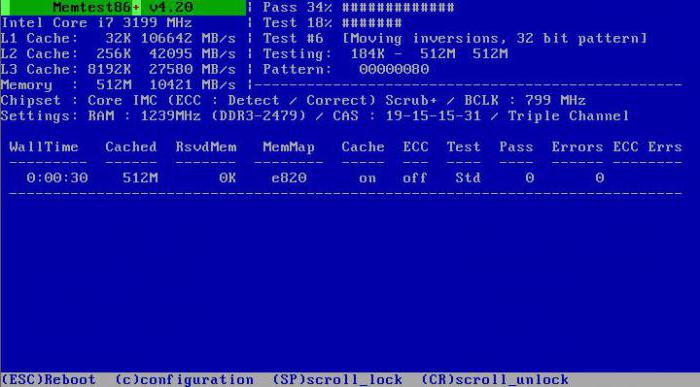
시스템이 동일한 안전 모드를 사용하여 어떻게든 부팅할 수 있는 경우 Memtest86 + 유틸리티를 사용하여 "RAM"을 즉시 확인해야 문제의 진정한 원인을 식별하는 데 도움이 됩니다.
시스템에 하드 드라이브가 표시되지 않습니다.
이제 최악의 상황은 컴퓨터가 부팅되지 않을 때입니다. 원인 및 해결 방법은 하드 드라이브와 관련이 있을 수 있습니다.
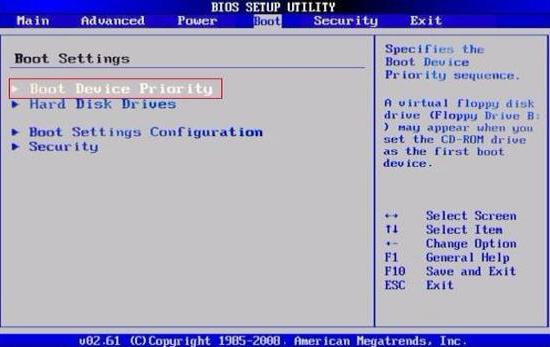
하드 드라이브에는 소프트웨어와 물리적 문제가 모두 있을 수 있지만 때로는 그것이 요점도 아닙니다. 문제는 아주 평범할 수 있습니다. BIOS 설정의 사용자는 이동식 장치(예: 현재 드라이브에 있지만 시스템 드라이브가 아닌 광 디스크)에서 부팅 우선 순위로 설정되어 있습니다. 압축을 풀고 다시 다운로드하기만 하면 됩니다.
반면에 컴퓨터가 시작되지 않는(시스템이 시작되지 않는) 또 다른 문제는 부트로더와 해당 섹터의 레코드가 손상되었기 때문일 수 있습니다. 이 상황에 대한 해결책은 나중에 논의될 것입니다. 그러나 가장 간단한 경우 복구 유틸리티를 사용하여 디스크 데이터를 복구할 수 있습니다.
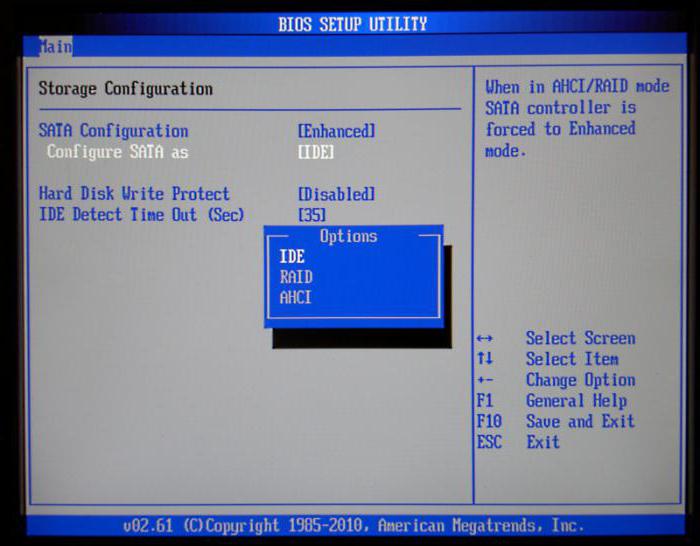
때때로 기본 I/O 시스템 BIOS의 설정을 변경하면 도움이 됩니다. 여기에서 하드 드라이브 설정과 관련된 섹션을 찾고 SATA 구성 매개변수에서 AHCI 모드 사용을 비활성화해야 합니다.
마지막으로, 하드 드라이브는 순전히 물리적 손상을 입힐 수 있으며 여기서 외부 간섭은 필수 불가결합니다.
설치 디스크 사용
많은 사용자는 컴퓨터가 켜져 있지만 운영 체제가 부팅되지 않는 상황과 관련된 문제를 해결하는 데 설치 또는 시스템 이미지가 제공할 수 있는 도움을 분명히 과소평가합니다.
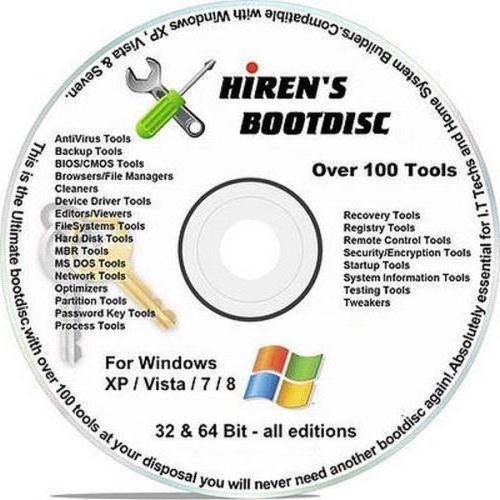
첫째, 거의 모든 키트에는 많은 소프트웨어 오류를 수정할 수 있는 소위 복구 콘솔이 포함되어 있으며 두 번째로 여기에서 명령줄을 사용할 수 있습니다. 그건 그렇고, 이것이 가장 효율적인 방법입니다. 또한 그것이 어떻게 작동하는지 분명해질 것입니다.
부트로더 BOOTMGR 문제
컴퓨터가 켜져 있지만 운영 체제가 시작되지 않을 때 가장 흔한 문제는 Windows 부트 로더(Boot Manager)의 손상으로 여겨집니다. 이 경우 시스템은 시스템 파티션이 없다고 기록합니다(단순히 하드 드라이브가 표시되지 않음).
부팅 디스크에서 시작하여 복구 콘솔의 명령줄로 이동하여 열려면 "R" 키를 누르면 이 문제를 해결할 수 있습니다. 다음으로 먼저 check disk 명령을 사용한 다음 부트 레코드를 수정(복구)해야 합니다.
![]()
전체 시퀀스는 다음과 같습니다.
- chkdsk c: /f /r;
- Bootrec.exe /FixMbr;
- Bootrec.exe /FixBoot.exe
명령을 입력한 후 문장 부호는 넣지 않고 Enter 키를 누릅니다. 어떤 이유로 이러한 명령의 실행이 긍정적인 영향을 미치지 않은 경우 옵션으로 Bootrec.exe /RebuildBcd 명령으로 수행되는 부트 섹터의 전체 다시 쓰기를 사용할 수 있습니다. 하드 드라이브가 물리적으로 손상되지 않은 경우 100% 작동해야 합니다.
일부 타사 유틸리티를 사용할 수도 있습니다. 가장 적합한 프로그램은 Hiren의 Boot CD에 포함된 MbrFix라는 도구인 것 같습니다. 예를 들어 Windows 7의 경우 이 특정 시스템이 하나의 디스크에만 설치되어 있고(파티셔닝이 없음) 호출한 후 다음을 작성해야 합니다.
- MbrFix.exe /drive 0 Fixmbr /win7.
이렇게 하면 사용자가 부트 레코드를 변경할 필요가 없고 부트가 복원됩니다.
NTLDR 파일 액세스 문제
이 구성 요소가 시스템에 없다는 메시지가 나타나면 앞의 경우와 같이 부팅 고정이 먼저 적용됩니다.
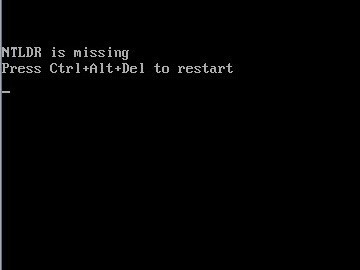
그러나 결과가 나오지 않으면 원본 파일을 시스템 파티션의 루트에 복사해야 합니다. 예를 들어, 드라이브가 "C"이고 드라이브가 "E"인 경우 명령은 다음과 같습니다.
- E:\i386> copy ntldr C:\ (복사 후 시스템은 문제 없이 부팅됩니다).
HAL.dll 파일 손상 또는 누락
컴퓨터가 켜져 있지만 운영 체제가 일반 모드로 부팅되지 않는 경우 원인은 손상된 HAL.dll 구성 요소일 수 있습니다(해당 알림이 화면에 표시될 수 있음).
이 상황에서는 시스템을 안전 모드로 부팅하고 명령 콘솔을 호출하고 다음 줄을 작성해야 합니다.
- C:\windows\system32\restore\rstrui.exe(그런 다음 Enter 키를 누르고 다시 시작).
총 대신
다음은 운영 체제를 시작할 수 없다는 문제를 해결하는 것과 관련된 모든 것입니다. 당연히 저전력, CMOS 배터리 고장, 느슨한 케이블, 시스템 장치 내부의 먼지 또는 기타 오작동이 원인 일 수 있다는 질문은 여기에서 다루지 않았습니다. 그러나 소프트웨어 측면에서 위의 방법은 완벽하게 작동합니다.
